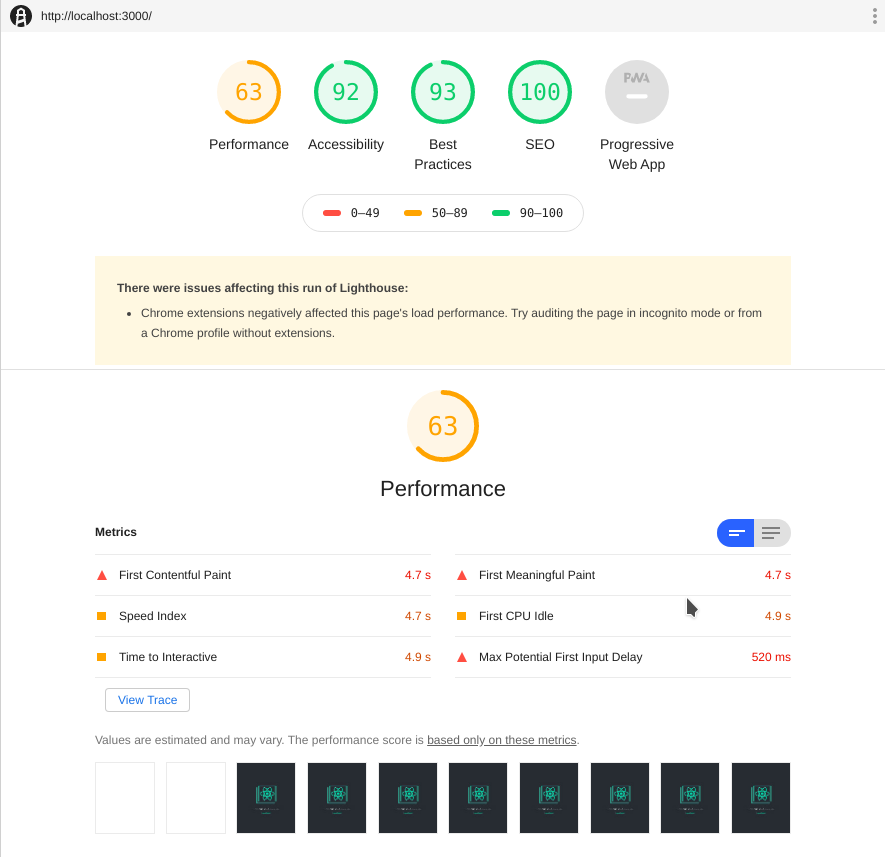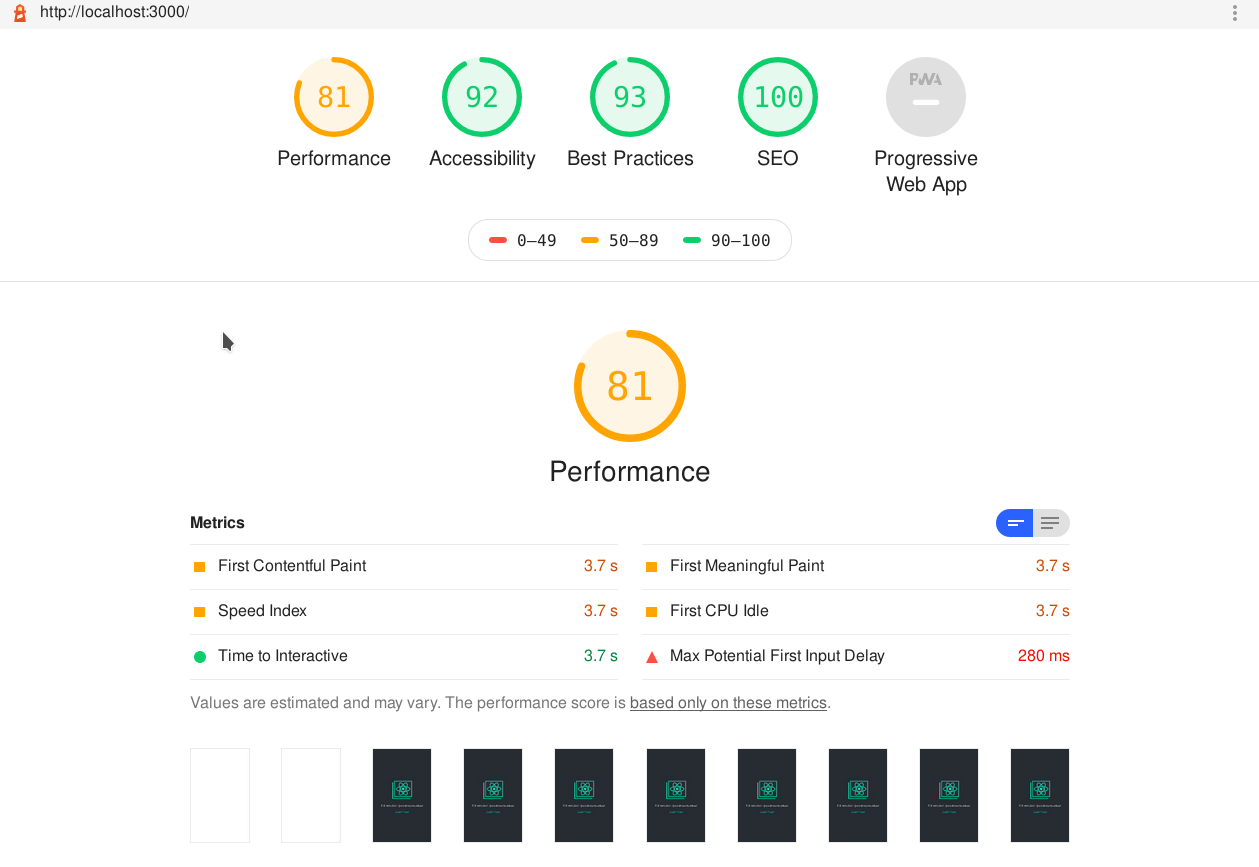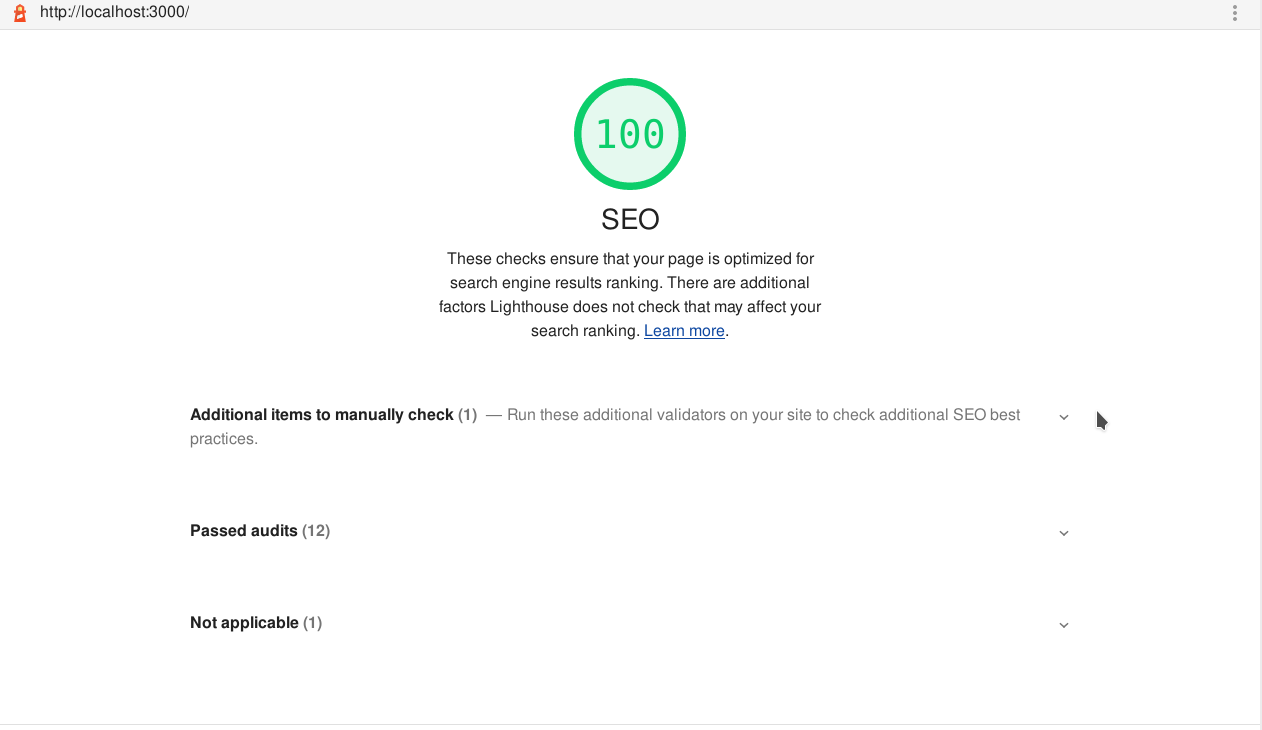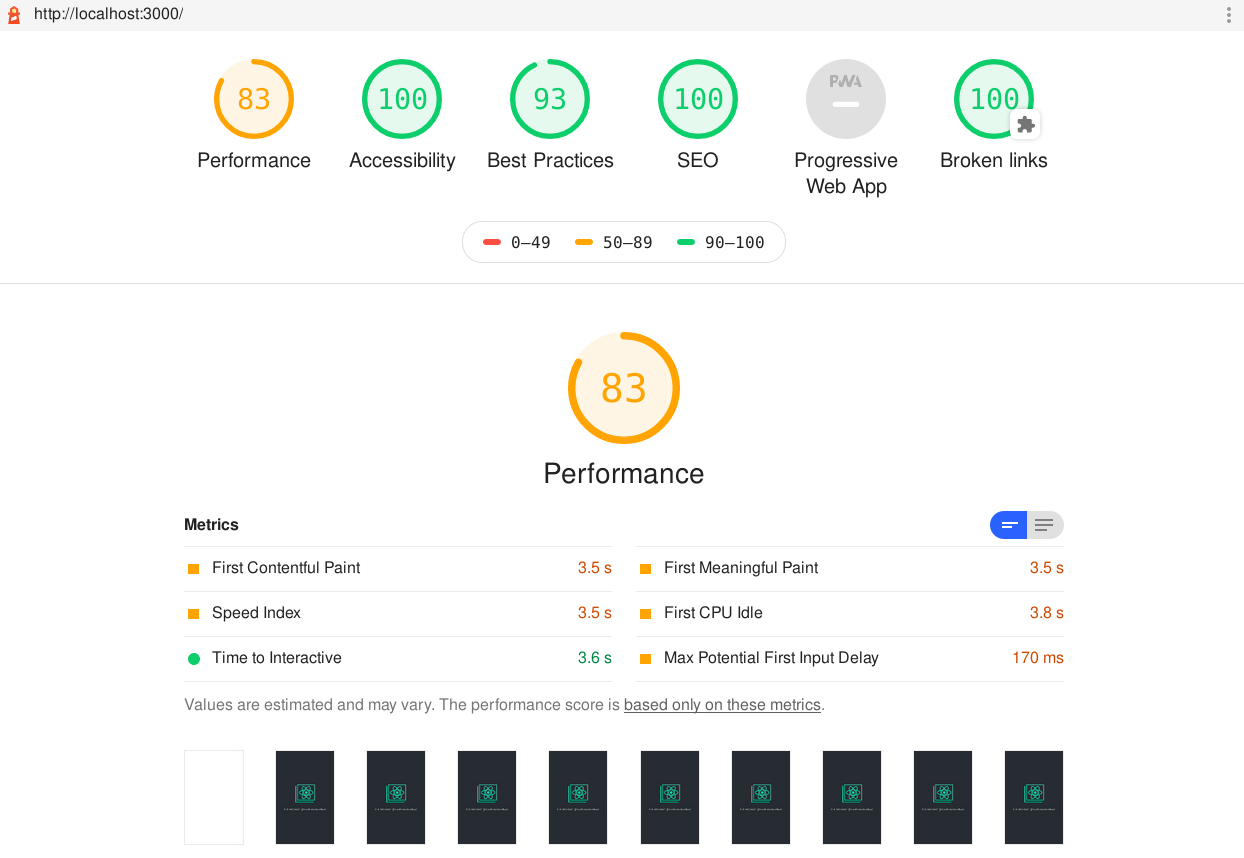普段、Chromeブラウザで使っているLighthouseですが、Pluginでカスタマイズしたり、
他のツールと併用することでよりパワフルになります ![]()
でわ、早速試してみましょう ![]()
Lighthouseとは
Lighthouse はオープンソースの自動化されたツールでウェブアプリの品質向上に役立ちます。 このツールは Chrome 拡張機能として実行するか、コマンドラインから実行できます。 Lighthouse に監査したい URL を指定して実行すると、ページに対する集中的なテストを実行してパフォーマンスに関するレポートを生成できます。 今後は弱点を検出するテストを利用して、アプリの品質改善の指針を得られるようになります。
参考: https://developers.google.com/web/tools/lighthouse/?hl=ja
ChromeのDevToolsで実行する
LighthouseはChromeのDevToolsに統合されているので、DevToolsのAuditsタブから実行できます
ちゃんと改善すべき箇所も教えてくれます ![]()
Command Line Interfaceから実行する
次はCLIで実行してみましょう
packageをインストールします
$ npm init -y
$ npm install lighthouse
実行してみましょう
$ npx lighthouse http://localhost:3000 --view
--view オプションをつけると、実行結果を表示できますー ![]()
ブラウザが起動して、結果が表示されました ![]()
ターゲットデバイスのデフォルトが mobile なので、その結果が出力されています ![]()
ヘッドレスモードで起動できるオプションがあるので、CI上でも実行できますねー ![]()
オプション一覧: https://github.com/GoogleChrome/lighthouse#cli-options
Lighthouseの設定をカスタマイズする
ブラウザでは設定をポチポチと変更できますが、CLIではconfigを指定して実行することができます
SEOのみチェックするように設定してみましょう
module.exports = {
extends: "lighthouse:default",
settings: {
onlyCategories: ["seo"]
}
};
参考: https://github.com/GoogleChrome/lighthouse/blob/master/docs/configuration.md
実行してみましょう
$ npx lighthouse http://localhost:3000 --config-path=./custom-config.js --view
SEOのみチェックすることができてますね ![]()
サイト内のリンク切れをPluginでチェックする
lighthouse使ってるけど、自分のサイト固有のもをチェックしたいときは? ![]()
そう、lighthouseは自分でpluginを作成して、拡張することが可能です ![]()
早速、プラグインを作成してみましょう ![]()
ドキュメントを眺めながら下記のファイルを修正、作成していきます ![]()
// package.json
{
- "name": "app",
+ "name": "lighthouse-plugin-example",
"private": true,
- "main": "index.js",
+ "main": "./plugin.js",
"peerDependencies": {
"lighthouse": "^5.6.0"
},
"devDependencies": {
"lighthouse": "^5.6.0"
},
"dependencies": {}
}
'use strict';
module.exports = {
audits: [{
path: "lighthouse-plugin-example/audits/broken-link.js",
}],
category: {
title: 'Broken links',
description: 'Results for our new plugin category.',
auditRefs: [
{id: 'broken-link', weight: 1},
{id: 'meta-description', weight: 1},
],
},
};
$ mkdir audits
"use strict";
const { Audit, NetworkRecords } = require("lighthouse");
const allowedTypes = new Set([
"font",
"image",
"script",
"serviceworker",
"style",
"worker"
]);
class BrokenLinkAudit extends Audit {
static get meta() {
return {
id: "broken-link",
title: "Link must not be broken.",
failureTitle: "Have some broken links.",
description: "Link must not be broken.",
requiredArtifacts: ["LinkElements", "devtoolsLogs"]
};
}
static async audit(artifacts, context) {
const links = artifacts.LinkElements.map(e => e.href);
const devtoolsLog = artifacts.devtoolsLogs[Audit.DEFAULT_PASS];
const requests = await NetworkRecords.request(devtoolsLog, context);
const badRequests = requests.filter(request => {
const isTargetUrl = links.includes(request.url);
if (isTargetUrl) {
return request.statusCode !== 200;
} else {
return false;
}
});
const passed = badRequests.length === 0;
return {
score: passed ? 1 : 0,
displayValue: `Found ${badRequests.length} broken links.`
};
}
}
module.exports = BrokenLinkAudit;
ポイントはNetworkRecordsでリクエスト結果をチェックしてるところですかねー
Lighthouseは実行時に、すべてのリクエストをdevtoolsLogsに格納してくれています!
なので、そのログから対象のurlへのアクセスをfilterして、statusをチェックすればOKというわけです ![]()
次に、このpluginをインストールしなければなりません ![]()
Registryにpushしてもいいのですが、まずはお試しなので npm link を使ってこのpackageをインストールしましょう
$ npm link
$ npm link lighthouse-plugin-example
ひとつめのコマンドは、npmのglobalパスへシンボリックリンクを作成します
ふたつめのコマンドで、currentパスへシンボリックリンクを作成します
➜ lighthouse_plugin ls node_modules | grep lighthouse-plugin-example
lighthouse-plugin-example
できてますねー ![]()
では、実行してみましょう
$ npx lighthouse https://example.com --plugins=lighthouse-plugin-example --view
やった!作成したPluginが追加されていますねー ![]()
参考:
- プラグインのドキュメント: https://github.com/GoogleChrome/lighthouse/blob/master/docs/plugins.md
- 利用できるrequiredArtifacts: https://github.com/GoogleChrome/lighthouse/blob/master/docs/plugins.md#available-artifacts
まとめ
Lighthouseはpluginの作成など一歩進んだ使い方でよりパワフルで便利になりますねー
Lighthouseのドキュメントにいろいろな使い方が紹介されているのでみてください
Enjoy Lighthouse ヘ(^o^)ノ